
In questo tutorial, ti mostreremo come installare Graylog su Ubuntu 16.04 LTS. Per chi non lo sapesse, Graylog è un potente strumento di gestione dei registri centralizzato gratuito e open source basato su Elasticsearch e MongoDB. Graylog ti aiuta a raccogliere, indicizzare e analizzare centralmente i log di qualsiasi macchina.
Questo articolo presuppone che tu abbia almeno una conoscenza di base di Linux, sappia come usare la shell e, soprattutto, che ospiti il tuo sito sul tuo VPS. L'installazione è abbastanza semplice e presuppone che tu sono in esecuzione nell'account root, in caso contrario potrebbe essere necessario aggiungere 'sudo ' ai comandi per ottenere i privilegi di root. Ti mostrerò l'installazione passo passo di Graylog su Ubuntu 16.04 (Xenial Xerus).
Prerequisiti
- Un server che esegue uno dei seguenti sistemi operativi:Ubuntu 16.04 (Xenial Xerus).
- Si consiglia di utilizzare una nuova installazione del sistema operativo per prevenire potenziali problemi.
- Accesso SSH al server (o semplicemente apri Terminal se sei su un desktop).
- Un
non-root sudo usero accedere all'root user. Ti consigliamo di agire comenon-root sudo user, tuttavia, poiché puoi danneggiare il tuo sistema se non stai attento quando agisci come root.
Installa Graylog su Ubuntu 16.04 LTS
Passaggio 1. Innanzitutto, assicurati che tutti i pacchetti di sistema siano aggiornati eseguendo il seguente apt-get comandi nel terminale.
sudo apt-get update sudo apt-get upgrade
Passaggio 2. Installazione di Java.
Per impostazione predefinita, Java non è disponibile nel repository predefinito di Ubuntu. Quindi prima aggiungi Oracle Java PPA per apt con il seguente comando:
add-apt-repository ppa:webupd8team/java apt-get update -y apt-get install oracle-java8-installer
Ora controlla la versione java:
java -version
Passaggio 3. Installazione di MongoDB.
MongoDB non può essere installato dal repository di Ubuntu, quindi dovremo aggiungere il repository MongoDB:
sudo apt-key adv --keyserver hkp://keyserver.ubuntu.com:80 --recv 7F0CEB10 echo "deb http://repo.mongodb.org/apt/debian wheezy/mongodb-org/3.0 main" > /etc/apt/sources.list.d/mongodb-org-3.0.list
Aggiorna il tuo database apt e installa MongoDB con il seguente comando:
apt-get update -y apt-get install mongodb-org
Avvia il servizio MongoDB e abilitalo all'avvio all'avvio con il seguente comando:
systemctl start mongod systemctl enable mongod
Passaggio 4. Installazione di Elasticsearch.
Elasticsearch è uno dei componenti principali che richiede l'esecuzione di Graylog, installiamo Elasticsearch. Innanzitutto, scarica e installa la chiave di firma GPG:
wget -qO - https://packages.elastic.co/GPG-KEY-elasticsearch | sudo apt-key add -
Ora aggiungi il repository Elasticsearch all'elenco delle fonti:
apt-get update apt-get install elasticsearch
Avvia il servizio Elasticsearch e abilitalo all'avvio all'avvio con il seguente comando:
systemctl start elasticsearch systemctl enable elasticsearch
Passaggio 5. Installazione di Graylog.
Per prima cosa, dovrai scaricare e installare il repository Graylog sul tuo sistema:
wget https://packages.graylog2.org/repo/packages/graylog-2.3-repository_latest.deb dpkg -i graylog-2.3-repository_latest.deb
Aggiorna gli elenchi dei pacchetti e installa Graylog:
apt-get update apt-get install graylog-server
Dopo aver installato il Graylog Server, devi generare una chiave segreta per Graylog usando il seguente comando:
### pwgen -N 1 -s 96 MTtPFSMZxAvoLsUiXXauggyJ761hwkGn1ZTN2ovb8wN2tO1LzyeNbaatOrpLukp96p0MxwHQosmMGPbmw46ojnnSORVvr2
Ora crea una password hash per l'utente root che può essere utilizzata per accedere al server Web Graylog utilizzando il seguente comando:
### echo -n Password | sha256sum e7cf3ef4f17c3999a94f2c6f612e8bmwe46b1026878e4e19398b23bd38ec221a
Modifica il file server.conf:
nano /etc/graylog/server/server.conf
Apporta le modifiche al file come mostrato di seguito:
password_secret= MTtPFSMZxAvoLsUiXXauggyJ761hwkGn1ZTN2ovb8wN2tO1LzyeNbaatOrpLukp96p0MxwHQosmMGPborm1YRojnnSORVvr2 root_password_sha2= e7cf3ef4f17c3999a94f2c6f612e8a888e5b10268bmwe4619398b23bd38ec221a [email protected] root_timezone=UTC elasticsearch_discovery_zen_ping_unicast_hosts = ipaddress:9300 elasticsearch_shards=1 script.inline: false script.indexed: false script.file: false
Per abilitare l'interfaccia web di Graylog, apporta le modifiche al file come mostrato di seguito:
rest_listen_uri = http://your-server-ip:12900/ web_listen_uri = http://your-server-ip:9000/
Dopo aver modificato il file di configurazione, puoi avviare Graylog Service utilizzando i seguenti comandi:
systemctl enable graylog-server systemctl restart graylog-server
Passaggio 6. Accesso a Graylog.
Graylog sarà disponibile sulla porta HTTP 8080 per impostazione predefinita. Apri il tuo browser preferito e vai a http://yourdomain.com:9000 o http://your-server-ip:9000 e completa i passaggi richiesti per completare l'installazione.
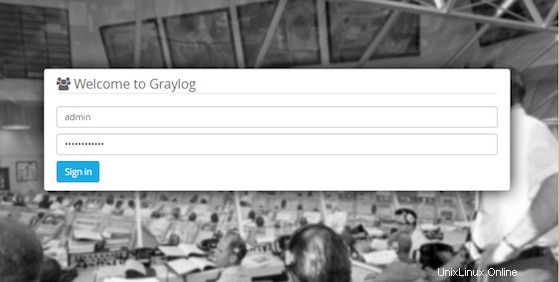
Congratulazioni! Hai installato correttamente Graylog. Grazie per aver utilizzato questo tutorial per l'installazione di Graylog nel sistema Xenial Xerus di Ubuntu 16.04. Per ulteriore aiuto o informazioni utili, ti consigliamo di visitare il sito Web ufficiale di Graylog.